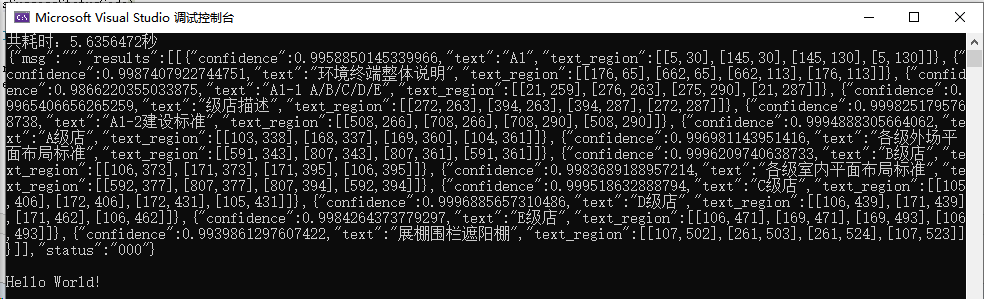1、安装python
安装的时候要注意一点,现在暂不支持3.9或以上版,所以建议下载3.8.8版本::下载地址:https://www.python.org/ftp/python/3.8.8/python-3.8.8-amd64.exe,前面有一篇简单介绍了一下安装步骤,地址如下:https://www.cnblogs.com/wjx-blog/p/15358286.html
注意:需要确认Python和pip是64bit,并且处理器架构是x86_64(或称作x64、Intel 64、AMD64)架构,目前PaddlePaddle不支持arm64架构。下面的第一行输出的是”64bit”,第二行输出的是”x86_64”、”x64”或”AMD64”即可。确认的方式如下:
在cmd里输入下面的命令:
python -c "import platform;print(platform.architecture()[0]);print(platform.machine())"
2、安装PaddlePaddle CPU 版本
在cmd里执行命令如下:
python -m pip install paddlepaddle -i https://mirror.baidu.com/pypi/simple
执行完后,出现Successfully installed 即可,如下图:
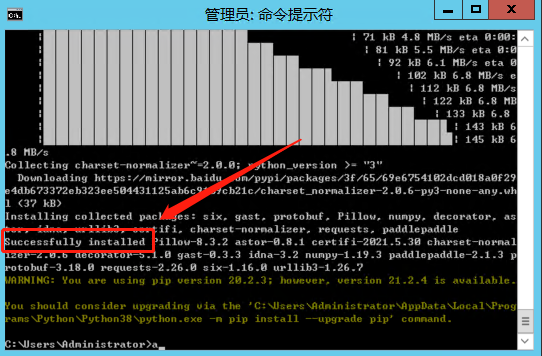
安装完成再次打开cmd,然后输入 python,在弹出来的命令行里输入import paddle ,再输入 paddle.utils.run_check(),如下图,出来Successfully installed即可:
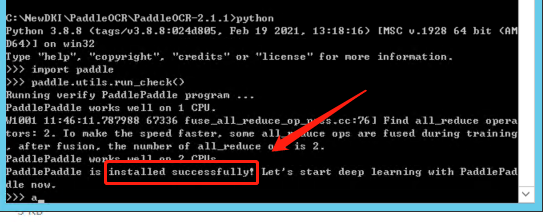
如果提示:ImportError: DLL load failed while importing core_avx: 找不到指定的模块,安装“VC_redist.x64.exe”即可;
3、安装 paddlehub
在cmd命令行窗口里输入下面的命令:
pip install paddlehub --upgrade -i https://pypi.tuna.tsinghua.edu.cn/simple
同样出现:Successfully installed代表安装成功,如下图:
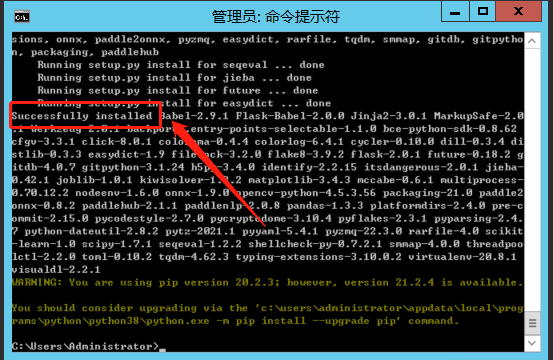
4、从github下载 PaddleOCR
下载地址:https://github.com/PaddlePaddle/PaddleOCR
下载完后直接解压,解压后目录如下图所示:
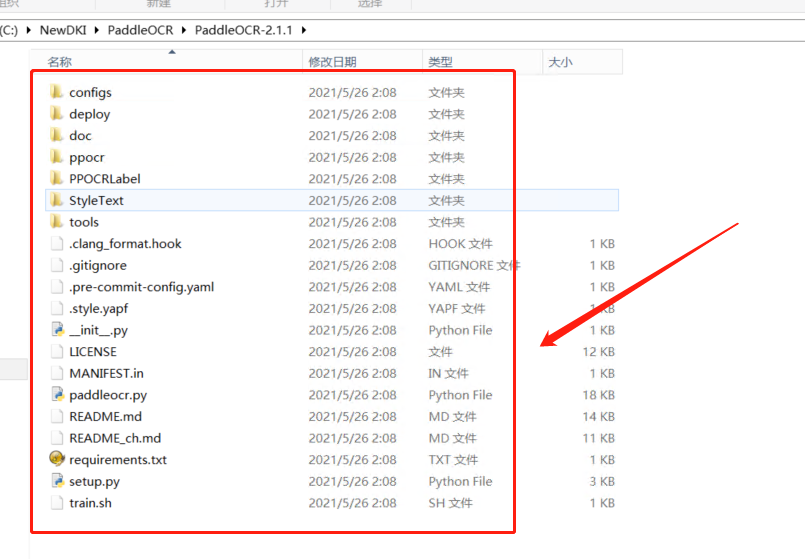
5、下载推理模型库
下载地址:https://gitee.com/paddlepaddle/PaddleOCR?_from=gitee_search,如下图所示:

下载后文件如下:

解压到PaddleOCR-release-2.0deploymodel 目录下(手工创建model文件夹),如下图:
解压后如下图所示:

6、修改模型配置文件
文件路径为:deployhubservingocr_systemparams.py
我本机的路径为:C:NewDKIPaddleOCRPaddleOCR-2.1.1deployhubservingocr_systemparams.py
修改这3个路径配置,如下图(应该用相对路径,我为了省事用的绝对路径):
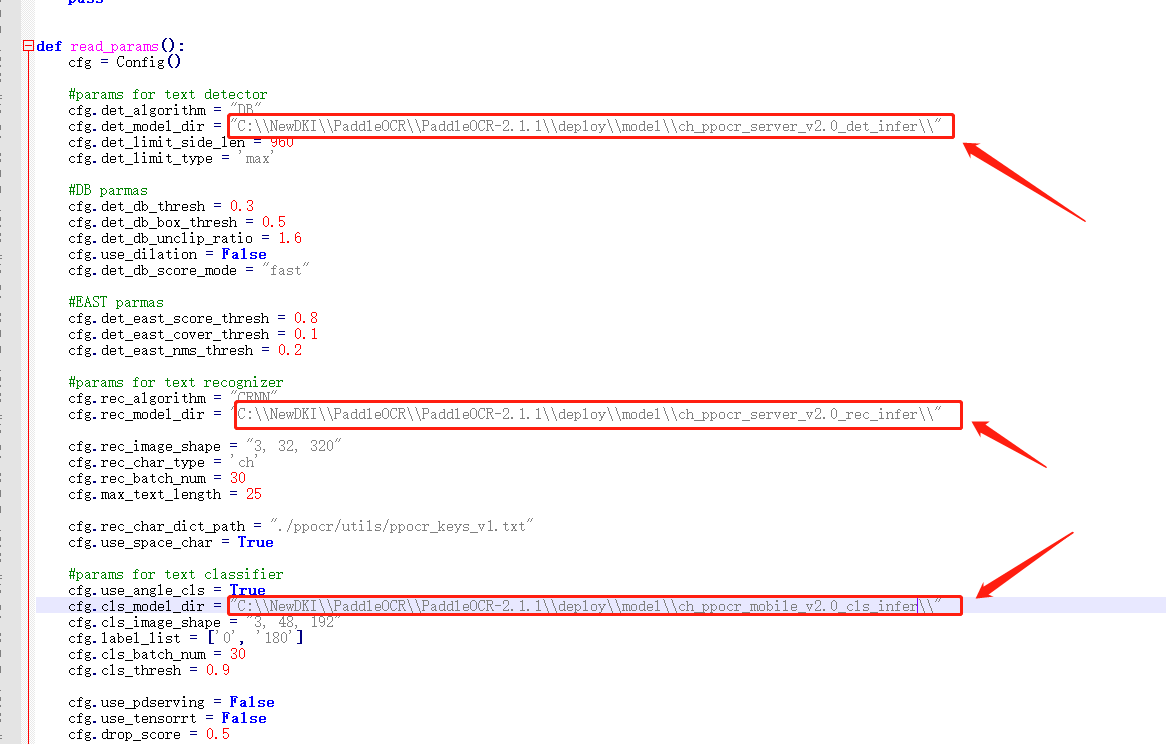
修改完成后,使用 cmd 窗口在 C:NewDKIPaddleOCRPaddleOCR-2.1.1 文件夹下面执行如下命令:
hub install deployhubservingocr_system
如果执行这行遇到:
ImportError: DLL load failed
module 'cv2' has no attribute 'INTER_LINEAR'
类似于这样的错误
请做下面的操作:
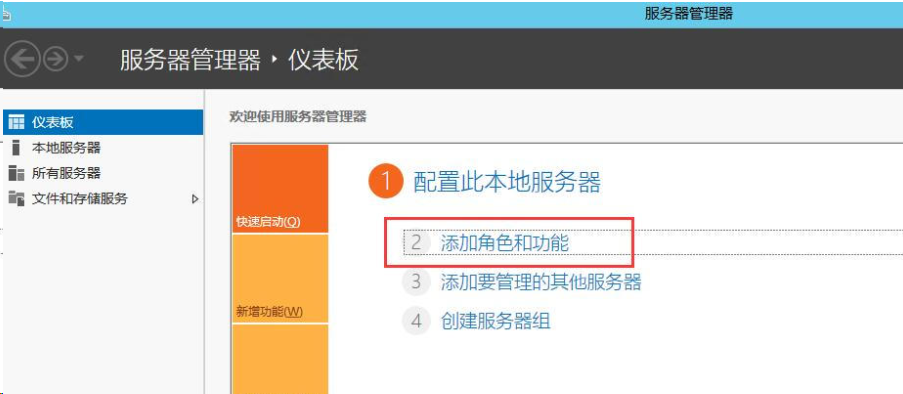
提示:点击左侧菜单的“功能”里打开下图界面:
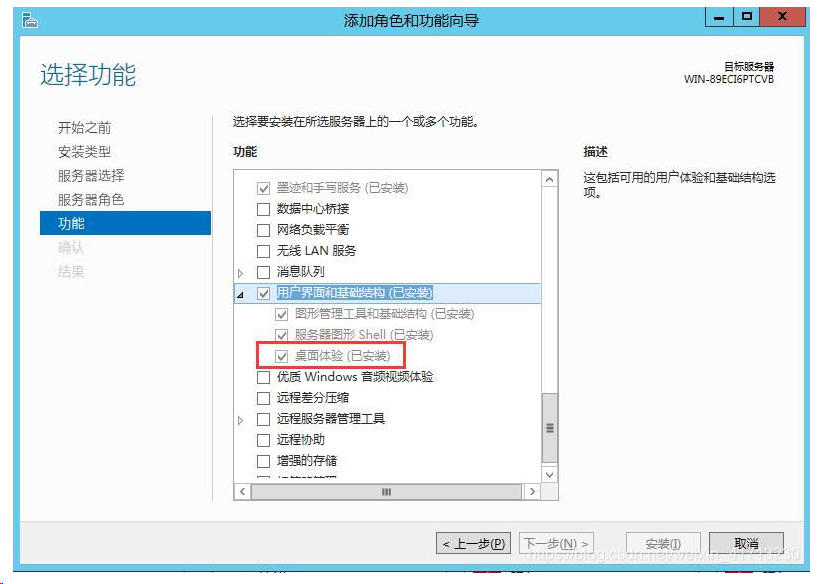
上面这个错误折腾了我2个小时。
如果遇到类似于“ModuleNotFoundError: No module named 'shapely'”的错误就执行安装命令如下:
pip install shapely
除了shapply外还有其它的要安装,把上面命令里的shapely换成提示的名称就可以了
特殊:如果提示红字,“ Please install the `scikit-image` package (instead of `skimage`)”
就执行: pip install scikit-image
最后出现下面的界面表示成功:

7、启动 ocr_system 服务
修改"C:NewDKIPaddleOCRPaddleOCR-release-2.3deployhubservingocr_systemconfig.json"配置,如下:
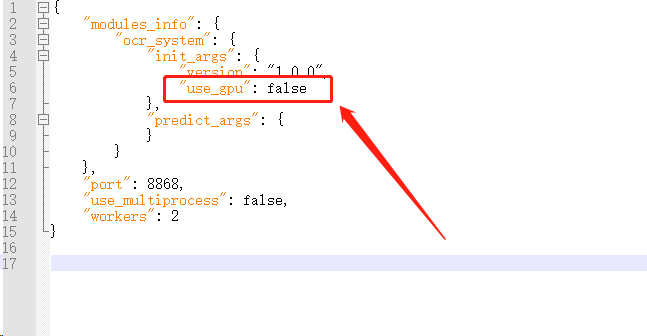
修改完后,执行:
hub serving start -c "C:NewDKIPaddleOCRPaddleOCR-release-2.3deployhubservingocr_systemconfig.json"
显示下图即为成功:
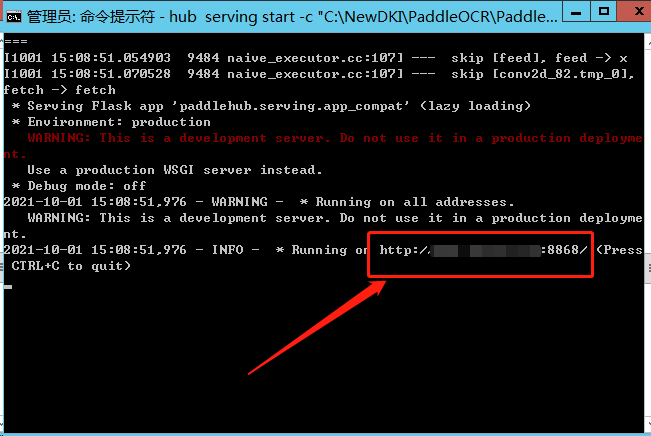
8、测试 ocr_system 服务
在doc下建一个目录叫:“ estImages”,再往里放一张用来测试ocr的图片,如下图所示:
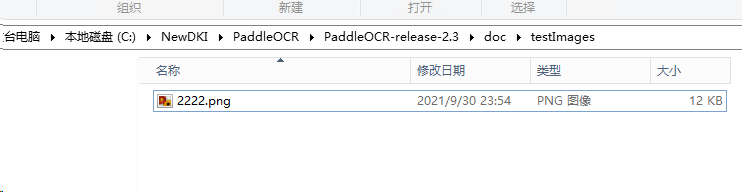
然后执行下面的命令:
python tools/test_hubserving.py http://127.0.0.1:8868/predict/ocr_system ./doc/testImages/
执行完后如下图所示,已经把文字都识别出来了:
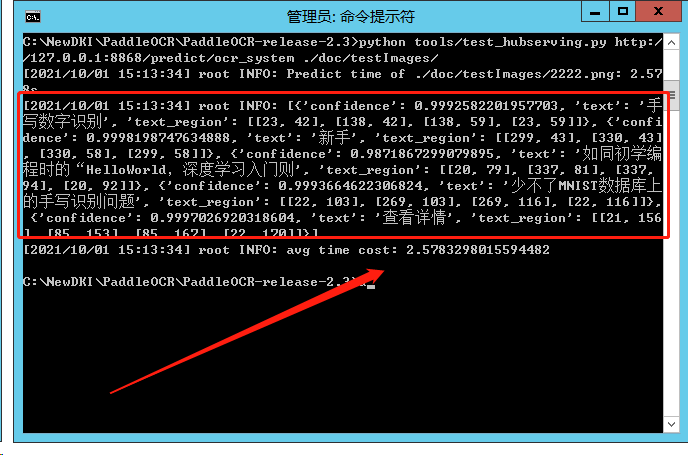
至此安装完成!
最后,使用.net core程序测试
写如下代码:

结果如下: